
Yurich Koshurich
0
1493
183
U zou het ermee eens zijn als we zeggen dat we allemaal audioproblemen hebben gehad op onze eeuwenoude Windows-pc's en -laptops. Er zijn talloze gevallen geweest waarin de ingebouwde luidspreker niet meer werkte of de audio-aansluiting kapot was en dat was het moment waarop we ons behoorlijk hulpeloos zouden voelen. Maak je geen zorgen als je hetzelfde doormaakt, want je kunt je Android-smartphone eenvoudig veranderen in een luidspreker voor je Windows- of Linux-pc. Hier zijn de stappen om uw Android-smartphone als pc-luidspreker te gebruiken:
Over hetzelfde wifi-netwerk
Notitie: De methode vereist dat uw Android-apparaat en pc zijn verbonden met hetzelfde wifi-netwerk om te kunnen werken. Mogelijk merkt u ook een paar vertragingen bij het afspelen, afhankelijk van uw netwerk.
1. Voor deze methode hebt u de Android-app SoundWire en zijn Windows-tegenhanger nodig. Zo, download de app uit de Play Store en download de Windows-serversoftware.
Notitie: SoundWire is beschikbaar voor Windows 10/8/7 / XP, Linux en Raspberry Pi, dus kies de download dienovereenkomstig.
2. Zodra de app en software op de respectievelijke apparaten is geïnstalleerd, opent u de SoundWire-serversoftware op Windows. In de "Ingangsselectie”Drop-down menu, selecteer“Standaard multimedia-apparaat'.
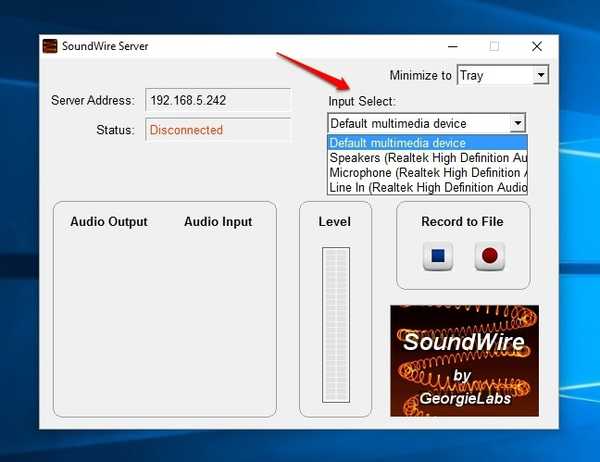
3. Speel alle muziek van een software of via YouTube, Spotify etc. op uw Windows-pc. Controleer de SoundWire-software en controleer de server niveaumeter, die het geluidsniveau weergeeft dat naar uw Android-apparaat wordt verzonden. U kunt ook de geluidsniveaus die worden verzonden verhogen of verlagen.
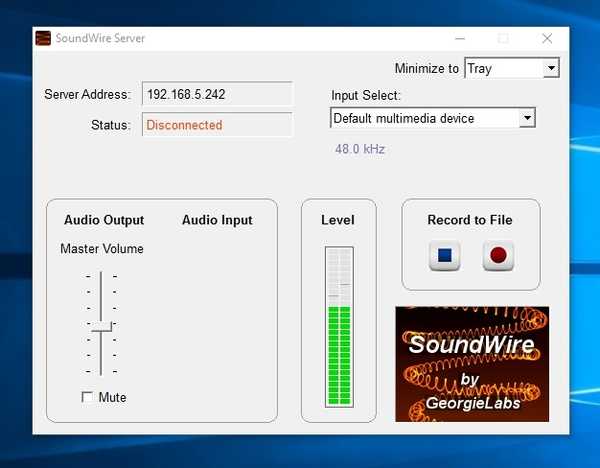
4. Vervolgens, open de Android-app en stel de server in op "Automatisch lokaliseren'En druk op de opgerolde draadknop. De gloeiende draad suggereert dat de verbinding is gemaakt. Uw Android-apparaat begint dan de muziek af te spelen die op uw pc wordt afgespeeld. Het goede nieuws is dat de muziek blijft spelen, zelfs als je de app minimaliseert.
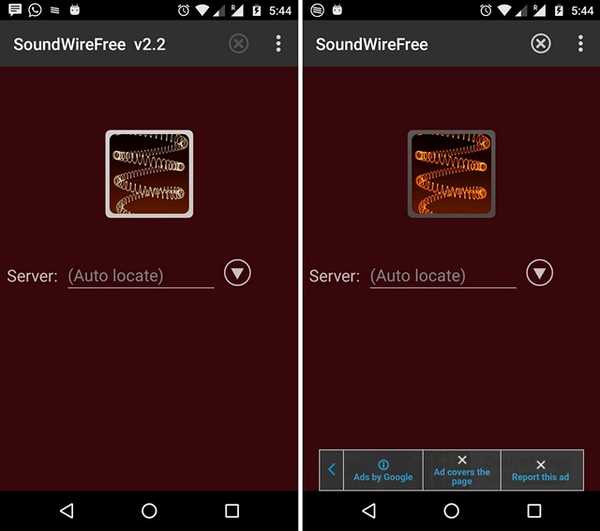
Notitie: Als de functie "Automatisch lokaliseren" niet werkt, kunt u het serveradres in de serversoftware op Windows controleren en dat handmatig invoeren in de Android-app om verbinding te maken. Als de serversoftware het serveradres niet toont, ga dan naar de opdrachtprompt en typ "ipconfig" en druk op enter om het IPv4-adres van uw verbindingen te controleren. Nadat u een serveradres heeft ingevoerd, slaat de app het op en kunt u het vinden in de servergeschiedenis.
USB-, Bluetooth- of WiFi-tethering gebruiken
Met SoundWire kunt u uw Android-apparaat ook gebruiken als pc-luidspreker door de apparaten te verbinden via USB, Bluetooth en WiFi-tethering. Het proces is hetzelfde voor alle drie de manieren, dus hier is hoe het te doen:
1. Stel Bluetooth, WiFi of USB-tethering in van uw Android-apparaat naar Windows-pc op de gebruikelijke manier door naar Android te gaan Instellingen-> Meer-> Tethering en mobiele hotspot. U moet een werkende internetverbinding hebben, dus controleer de internetverbinding wanneer Tethering is ingesteld. Speel na het instellen alle muziek op uw pc af.
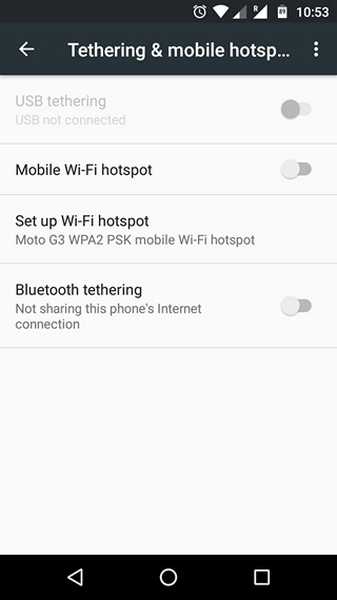
2. Als het internet goed werkt, moet je dat doen ga naar de opdrachtprompt en controleer het IPv4-adres van uw verbindingen met de opdracht "ipconfig", aangezien de functie "automatisch lokaliseren" bij deze methode niet werkt.
Notitie: Als het IP-adres begint met 169.254, werkt de tethering niet goed. Koppel de tethering los en maak opnieuw verbinding.
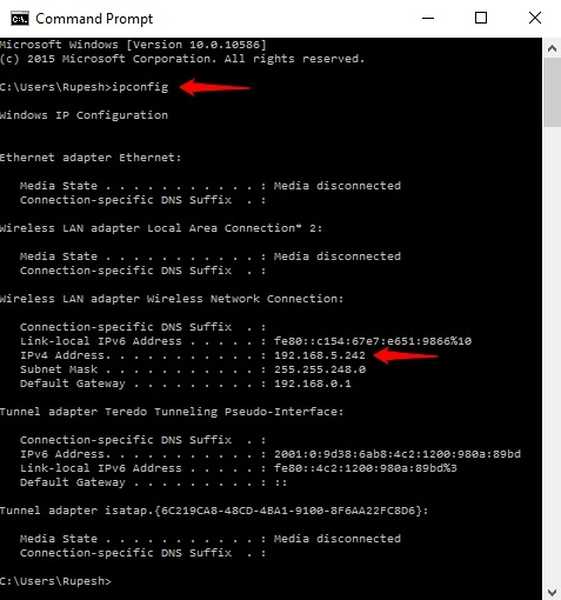
3. Voer het serveradres in de Android-app in en tik op de draadspoelknop. Zodra de draad begint te gloeien, moet de muziek beginnen te spelen. Houd er echter rekening mee dat de kwaliteit van de muziekuitvoer sterk afhangt van de netwerkverbinding, dus u kunt enkele vertragingen verwachten.
SoundWire is in feite een app voor het spiegelen van audio en biedt een aantal coole extra functies, zoals audiocompressie voor betere kwaliteit, lage latentie, audio-opname en meer. Bovendien kan de app worden gebruikt door elke app voor afstandsbediening die beschikbaar is op Android. De app is beschikbaar in een gratis versie, die advertenties weergeeft en de audio om de 45 minuten pauzeert. De gratis versie beperkt de compressie ook tot slechts 10 minuten.
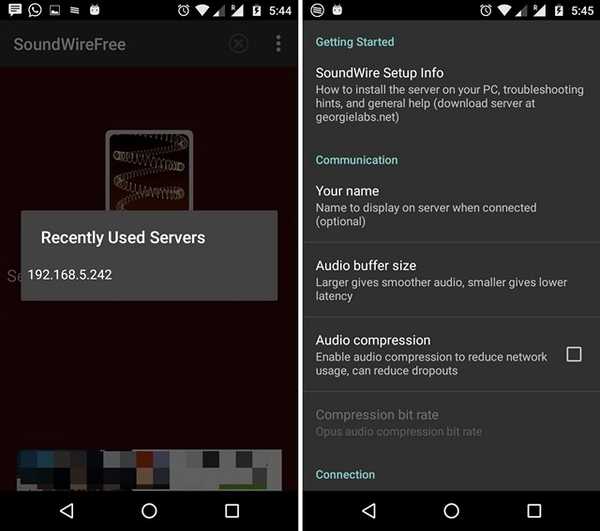
Er is echter een volledige versie ($ 3,99), die onbeperkte Opus-audiocompressie biedt, ondersteuning voor meerdere clients, weergave van bufferlatentie en advertenties verwijdert.
ZIE OOK: Android opstarten in de veilige modus en hoe het nuttig kan zijn
Alles is ingesteld om uw Android-apparaat als pc-luidspreker te gebruiken?
De methode is vrij eenvoudig en afgezien van de audiokwaliteit werken de dingen perfect, vooral wanneer de verbinding via wifi wordt gemaakt. Kies dus de WiFi-methode of de tethering-methode naar uw voorkeur en probeer het uit. Laat het ons weten in de opmerkingen hieronder als u problemen ondervindt.















